مشکلات D3dx9_40.dll از یک خطا در Microsoft DirectX منشأ می گیرند. این فایل DLL یکی از بسیاری از فایل های موجود در مجموعه نرم افزار DirectX است. از آنجایی که این نرم افزار توسط اکثر بازی های مبتنی بر ویندوز و برنامه های گرافیکی پیشرفته استفاده می شود، خطاهای d3dx9_40.dll معمولاً فقط هنگام استفاده از این برنامه ها نشان داده می شوند.
هر یک از سیستم عامل های مایکروسافت از ویندوز 98 ممکن است تحت تأثیر d3dx9_40.dll و سایر مشکلات DirectX قرار بگیرند. این شامل ویندوز 10، ویندوز 8 و غیره است.
خطاهای D3dx9_40.dll
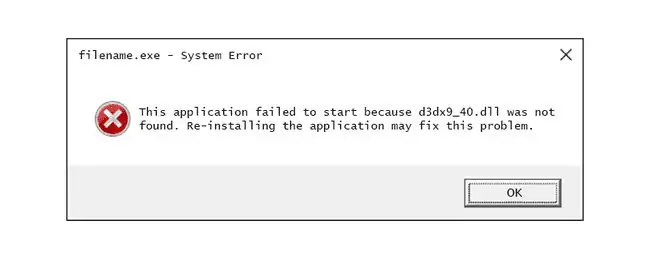
راه های مختلفی وجود دارد که خطاهای d3dx9_40.dll می توانند خود را در رایانه شما نشان دهند. در اینجا چند مورد از پیام های رایج تر آمده است:
- D3DX9_40. DLL یافت نشد
- فایل d3dx9_40.dll وجود ندارد
- فایل d3dx9_40.dll یافت نشد
- برنامه نمی تواند راه اندازی شود زیرا d3dx9_40.dll در رایانه شما وجود ندارد. برای رفع این مشکل، برنامه را دوباره نصب کنید.
- D3dx9_40.dll یافت نشد. نصب مجدد ممکن است به رفع این مشکل کمک کند.
- اجرای کد نمی تواند ادامه یابد زیرا d3dx9_40.dll یافت نشد.
پیام خطا می تواند برای هر برنامه ای که از Microsoft DirectX استفاده می کند اعمال شود، اما بیشتر در بازی های ویدیویی از جمله Need for Speed، Gothic، Total War و Psychonauts دیده می شود.
چگونه خطاهای D3dx9_40.dll را برطرف کنیم
d3dx9_40.dll را به صورت جداگانه از هیچ "سایت دانلود DLL" دانلود نکنید. انجام این کار به دلایل متعدد هرگز ایده خوبی نیست. اگر قبلاً دارید، فوراً آن را از هر جایی که قرار دادید بردارید و به این مراحل ادامه دهید.
- اگر هنوز این کار را نکرده اید، رایانه خود را راه اندازی مجدد کنید. خطای d3dx9_40.dll ممکن است تصادفی باشد و یک راه اندازی مجدد ساده می تواند آن را به طور کامل برطرف کند.
-
آخرین نسخه Microsoft DirectX را نصب کنید. به احتمال زیاد، با این کار خطای "d3dx9_40.dll یافت نشد" برطرف می شود.
مایکروسافت اغلب بهروزرسانیهای DirectX را بدون بهروزرسانی شماره نسخه یا حرف منتشر میکند، بنابراین حتماً آخرین نسخه را نصب کنید، حتی اگر نسخه شما از نظر فنی یکسان باشد.
همین برنامه نصب DirectX با همه نسخههای ویندوز از جمله Windows 10، 8 و غیره کار میکند. این برنامه جایگزین فایلهای DirectX 11، DirectX 10 یا DirectX 9 میشود.
-
با فرض اینکه آخرین نسخه DirectX مایکروسافت این خطا را برطرف نمی کند، به دنبال یک برنامه نصب DirectX در سی دی یا دی وی دی بازی یا برنامه خود بگردید. گاهی اوقات، اگرچه نه اغلب، نسخه DirectX موجود بر روی دیسک نسبت به آخرین نسخه موجود آنلاین مناسب تر برای برنامه است.
معمولاً، اگر بازی یا برنامه دیگری از DirectX استفاده می کند، توسعه دهندگان نرم افزار یک کپی از DirectX را روی دیسک نصب قرار می دهند. برای مثال، اگر از بازی با Steam استفاده میکنید، احتمالاً DXSETUP.exe نام دارد و میتوانید آن را در پوشه redist در فهرست نصب بازی پیدا کنید. اگر نمی توانید آن را به صورت دستی پیدا کنید، سعی کنید کل رایانه خود را برای "dxsetup.exe" با استفاده از ابزار جستجوی فایل مانند Everything جستجو کنید.
مثال دیگر برنامه GB-ASManager است. وقتی خطای DLL در آنجا مشاهده شد، نرم افزار موجود در DVD مرتبط را دوباره نصب کنید.
- بازی یا برنامه نرم افزاری را حذف و سپس دوباره نصب کنید. ممکن است برای فایلهای موجود در برنامه که با d3dx9_40.dll کار میکنند اتفاقی افتاده باشد، و نصب مجدد میتواند این کار را انجام دهد.
- فایل d3dx9_40.dll را از آخرین بسته DirectX بازیابی کنید. اگر مراحل عیبیابی بالا برای حل خطای d3dx9_40.dll شما مؤثر نبود، سعی کنید فایل را بهصورت جداگانه از بسته DirectX استخراج کنید.
-
درایورهای کارت گرافیک خود را به روز کنید. اگرچه رایجترین راهحل نیست، در برخی شرایط، بهروزرسانی درایورهای کارت گرافیک در رایانه شما میتواند این مشکل DirectX را اصلاح کند.
نیاز به کمک بیشتری دارید؟
اگر علاقه ای به رفع این مشکل ندارید، ببینید چگونه کامپیوترم را برطرف کنم؟ برای لیست کاملی از گزینههای پشتیبانی، بهعلاوه کمک در مورد همه چیز در طول مسیر، مانند تعیین هزینههای تعمیر، حذف فایلهایتان، انتخاب خدمات تعمیر، و موارد دیگر.






